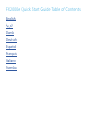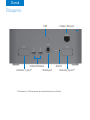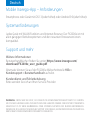Inseego Wavemaker™ PRO FX2000e Guía de inicio rápido
- Categoría
- Smartphones
- Tipo
- Guía de inicio rápido

English
Top View
This guide provides instructions for setting up, connecting, and
configuring your 5G Indoor Router FX2000e.
Multicolor LED
LED Color Operation Meaning
Blue Solid
Blinking
Strong 5G connection (3 – 5 bars)
Weak 5G connection (1 – 2 bars)
Green Solid
Blinking
Strong 4G connection (3 – 5 bars)
Weak 4G connection (1 – 2 bars)
Yellow Solid Software update is in progress
Red Solid
Blinking
Router is booting up
No service, SIM error, or locked SIM card
White Blinking Factory reset

English
Back View
Antenna1 Port*
SIM Slots
USB 1Gbps LAN Port
Power Port
*For external 3.4-5GHz antennas supporting high sub-6 bands
Reset
Antenna2 Port*

English
Step One: Install SIM Cards
Setting Up Your FX2000e
Step Two: Power on the FX2000e
• Plug the power cord into the router power port and plug the power
adapter into an AC wall outlet.
WARNING: Be sure to use the power adapter that came with your device to avoid damage that may
void the warranty.
• Use the included SIM tool to insert
a Nano 4FF SIM card into the
appropriate SIM slot on the back
ofthe device.
NOTE: If necessary, remove the SIM from its protective sleeve, being careful not to touch the gold-
colored contact points. Insert the SIM card notch first, with the contact points facing down.
This device supports only Nano SIM cards.

English
Connecting to a Wireless Device
To wirelessly connect a Wi-Fi-capable device (such as a PC, laptop, tablet,
or phone) to your 5G Indoor Router for the first time:
1. Make sure the 5G Indoor Router is powered on and the indicator
LED is blue or green.
2. On the device you want to connect to the Internet, open the
Wi-Fi settings or application and in the displayed list of available
networks, find the Primary Wi-Fi network name printed on the
bottom of your 5G Indoor Router.
3. Click Connect or otherwise select the network name.
4. When prompted, enter the Primary Wi-Fi password printed on
the bottom of the FX2000e. You can change the default name or
password to something easier to remember (see “Monitoring and
Managing Your 5G Indoor Router”).
Your Wi-Fi–capable device is now connected to the Internet.
• Follow instructions within the Inseego Mobile App to connect to the
FX2000e and perform a location survey to identify the ideal location
for your FX2000e.
NOTE: Make sure to place your FX2000e on a sturdy surface.
• Scan the QR code to download the Inseego Mobile App
from AppStore or Google Play , or visit https://inseego.com/
inseego-connect-get-app to download the App.
Step Three: Identify a Location for your FX2000e

English
Restoring Factory Settings
To restore factory settings, follow these steps:
NOTE: When performing the factory reset, any changes made to settings will be lost.
Monitoring and Managing Your 5G Indoor Router
NOTE: The initial Admin Web UI and Wi-Fi passwords are printed on the label of your device. It is
strongly recommended to change your passwords before using your 5G Indoor Router.
You can use multiple options to monitor and manage your 5G Indoor
Router:
Inseego Mobile App - Use the same mobile app you used to install
your FX2000e to perform basic device monitoring and management.
FX2000e Admin Web UI - Access the Web UI at http://192.168.1.1 for
a full set of device management features.
Inseego Connect - Go to connect.inseego.com to sign up for a free
Inseego Connect account, which provides the fullest experience for
monitoring and managing FX2000e devices from anywhere in the
world with access to a web browser.
1. Verify that your 5G Indoor Router is powered on.
2. Locate the RESET opening on the back of your FX2000e.
3. Place the RESET end of the provided
SIM tool (or one end of an unfolded
paper clip) into the RESET opening and
press down for approximately five
seconds until the device resets.

English
Inseego Mobile App Requirements
More information
To access a User Guide, go to https://www.inseego.com/download/
FX2000e_user_guide.pdf.
Or, from the FX2000e Web UI, select Help > Customer Support > User
Guide.
Customer Service and Troubleshooting
Please reach out to your reseller.
WARNING: DO NOT ATTEMPT TO SERVICE THE WIRELESS COMMUNICATION DEVICE YOURSELF. SUCH
ACTION MAY VOID THE WARRANTY. THE ROUTER IS FACTORY TUNED. NO CUSTOMER CALIBRATION OR
TUNING IS REQUIRED. CONTACT INSEEGO TECHNICAL SUPPORT FOR INFORMATION ABOUT SERVICING
YOUR WIRELESS COMMUNICATION DEVICE.
Support and More
Any device with Wi-Fi capability and an Internet browser. The FX2000e
is compatible with all major operating systems and the latest versions of
browsers.
System Requirements
Smartphone or device on iOS 13 or above, or Android 9.0 or above.

ﺔﯿﺑﺮﻌﻟا
ناﻮﻟﻷا ةدﺪﻌﺘﻣ LED ةﺀﺎﺿإ
LED
قرزأ ﺾﯿﻣو
ﺖﺑﺎﺛ
(تﺎﻃﺮﺷ 5 ﻰﻟإ 3 ﻦﻣ) يﻮﻗ 5G لﺎﺼﺗا
(ﻦﯿﺘﻃﺮﺷ ﻰﻟإ ﺔﻃﺮﺷ ﻦﻣ) ﻒﯿﻌﺿ 5G لﺎﺼﺗا
ﺮﻀﺧأﺾﯿﻣو
ﺖﺑﺎﺛ
(تﺎﻃﺮﺷ 5 ﻰﻟإ 3 ﻦﻣ) يﻮﻗ 4G لﺎﺼﺗا
(ﻦﯿﺘﻃﺮﺷ ﻰﻟإ ﺔﻃﺮﺷ ﻦﻣ) ﻒﯿﻌﺿ 4G لﺎﺼﺗا
ﺮﻔﺻأ
ﺾﯿﻣوﺞﻣﺎﻧﺮﺒﻟا ﺚﯾﺪﺤﺗ ٍرﺎﺟ
ﺮﻤﺣأﺾﯿﻣو
ﺖﺑﺎﺛ
ﮫﯿﺟﻮﺘﻟا زﺎﮭﺟ ﺪﯿﮭﻤﺗ ٍرﺎﺟ
ﺔﻠﻔﻘﻣ SIM ﺔﻗﺎﻄﺑ وأ SIM ﺔﻗﺎﻄﺑ ﻲﻓ ﺄﻄﺧ كﺎﻨھ وأ ةﺮﻓﻮﺘﻣ ﺮﯿﻏ ﺔﻣﺪﺨﻟا
ﺾﯿﺑأ
ﺖﺑﺎﺛﻊﻨﺼﻤﻟا تاداﺪﻋإ ﻰﻠﻋ ﻂﺒﺿ ةدﺎﻋإ
يﻮﻠﻋ ﺮﮭﻈﻣ
ﺔﯿﻠﺧاﺪﻟا ﻦﻛﺎﻣﻸﻟ 5G ﺔﯿﻨﻘﺘﺑ FX2000e ﮫﯿﺟﻮﺘﻟا زﺎﮭﺟ داﺪﻋإ لﻮﺣ تادﺎﺷرإ ﻞﯿﻟﺪﻟا اﺬھ ﺮﻓﻮﯾ
.ﮫﻨﯾﻮﻜﺗو ﮫﻠﯿﺻﻮﺗو

ﺔﯿﺑﺮﻌﻟا
*ﻲﺋاﻮھ2 ﺬﻔﻨﻣ
SIM ﺔﻗﺎﻄﺑ تﺎﺤﺘﻓ
USB ﺬﻔﻨﻣ ﺔﯿﻧﺎﺜﻟا ﻲﻓ ﺖﺑﺎﺠﯿﺟ 1 ﺔﻋﺮﺴﺑ LAN ﺬﻔﻨﻣ
ﺔﻗﺎﻄﻟا ﺬﻔﻨﻣ
ﻂﺒﻀﻟا ةدﺎﻋإ
*ﻲﺋاﻮھ1 ﺬﻔﻨﻣ
ﻲﻔﻠﺨﻟا ﺮﮭﻈﻤﻟا
ﺰﺗﺮھﺎﺠﯿﺟ 6 ددﺮﺘﺑ ﺔﯿﻟﺎﻋ ﺔﯿﻋﺮﻓ تﺎﻗﺎﻄﻧ ﻢﻋﺪﺗ ﻲﺘﻟا ﺰﺗﺮھﺎﺠﯿﺟ 5و 3.4 ﻦﯿﺑ حواﺮﺘﯾ ددﺮﺗ تاذ ﺔﯿﺟرﺎﺨﻟا ﻲﺋاﻮﮭﻟا ةﺰﮭﺟﻷ*

ﺔﯿﺑﺮﻌﻟا
• ددﺮﺘﻣ رﺎﯿﺗ ﺔﻗﺎﻃ رﺪﺼﻤﺑ ﺔﻗﺎﻄﻟا لﻮﺤﻣ ﻞﱢ
ﺻوو ﮫﯿﺟﻮﺘﻟا زﺎﮭﺟ ﺔﻗﺎﻃ ﺬﻔﻨﻤﺑ ﺔﻗﺎﻄﻟا ﻞﺑﺎﻛ ﻞﱢ
ﺻو
.يراﺪﺟ
FX2000e زﺎﮭﺟ ﻞﯿﻐﺸﺗ :ﺔﯿﻧﺎﺜﻟا ةﻮﻄﺨﻟا
.نﺎﻤﻀﻟا ﺀﺎﻐﻟإ ﻲﻓ ﺐﺒﺴﺘﯾ ﺪﻗ يﺬﻟا ﻒﻠﺘﻟا ﺐﻨﺠﺘﻟ كزﺎﮭﺟ ﻊﻣ ﻖﻓﺮﻤﻟا ﺔﻗﺎﻄﻟا لﻮﺤﻣ ماﺪﺨﺘﺳا ﻦﻣ ﺪﻛﺄﺗ :
FX2000e كزﺎﮭﺟ داﺪﻋإ
SIM ﺔﻗﺎﻄﺑ ﺐﯿﻛﺮﺗ :ﻰﻟوﻷا ةﻮﻄﺨﻟا
• لﺎﺧدﻹ ﺔﻨﻤﻀﻤﻟا SIM ةادأ مﺪﺨﺘﺳا
SIM ﺔﺤﺘﻓ ﻲﻓ Nano 4FF SIM ﺔﻗﺎﻄﺑ
.زﺎﮭﺠﻟا ﻦﻣ ﻲﻔﻠﺨﻟا ﺀﺰﺠﻟا ﻲﻓ ﺔﺒﺳﺎﻨﻤﻟا
.ﻂﻘﻓ Nano SIM تﺎﻗﺎﻄﺑ ﻢﻋﺪﯾ زﺎﮭﺠﻟا اﺬھ
Mini 2FF ﺔﻗﺎﻄﺑ
ﺔﻗﺎﻄﺑ
Micro 3FF
Nano 4FF ﺔﻗﺎﻄﺑ
ﻞﺧدأ .ﻲﺒھﺬﻟا نﻮﻠﻟا تاذ ﺲﻣﻼﺘﻟا طﺎﻘﻧ ﺲﻤﻟ مﺪﻋ ﻰﻠﻋ صﺮﺤﻟا ﻊﻣ ،ﻲﻗاﻮﻟا ﺀﺰﺠﻟا ﻦﻣ SIM ﺔﻗﺎﻄﺑ جﺮﺧأ ،ﺮﻣﻷا مﺰﻟ اذإ :
.ﻞﻔﺳﻷ ﺲﻣﻼﺘﻟا طﺎﻘﻧ ﮫﯿﺟﻮﺗ ﻊﻣ ،ًﻻوأ SIM ﺔﻗﺎﻄﺑ ﺔﺤﺘﻓ

ﺔﯿﺑﺮﻌﻟا
ﻲﻜﻠﺳﻻ زﺎﮭﺠﺑ ﻞﯿﺻﻮﺘﻟا
وأ ﻲﺣﻮﻟ زﺎﮭﺟ وأ لﻮﻤﺤﻣ ﺮﺗﻮﯿﺒﻤﻛ وأ ﻲﺼﺨﺸﻟا ﺮﺗﻮﯿﺒﻤﻛ ﻞﺜﻣ) Wi-Fi ﺔﯿﻨﻘﺗ ﻢﻋﺪﯾ زﺎﮭﺟ ﻞﯿﺻﻮﺘﻟ
:ﻰﻟوﻷا ةﺮﻤﻠﻟ ﺔﯿﻠﺧاﺪﻟا ﻦﻛﺎﻣﻸﻟ 5G ﺔﯿﻨﻘﺘﺑ دوﺰﻤﻟا ﮫﯿﺟﻮﺘﻟا زﺎﮭﺠﺑ ﺎًﯿﻜﻠﺳﻻ (ﻒﺗﺎھ
1 . ﺮﺷﺆﻤﻟا ةﺀﺎﺿإ نأو ﺔﯿﻠﺧاﺪﻟا ﻦﻛﺎﻣﻸﻟ 5G ﺔﯿﻨﻘﺘﺑ دوﺰﻤﻟا ﮫﯿﺟﻮﺘﻟا زﺎﮭﺟ ﻞﯿﻐﺸﺗ ﻦﻣ ﺪﻛﺄﺗ
.ﺮﻀﺧﻷا وأ قرزﻷا نﻮﻠﻟﺎﺑ ﺾﻣﻮﺗ LED
2 . ﻲﻓو ﻖﯿﺒﻄﺘﻟا وأ Wi-Fi تاداﺪﻋإ ﺢﺘﻓا ،ﺖﻧﺮﺘﻧﻹﺎﺑ ﮫﻠﯿﺻﻮﺗ ﻲﻓ ﺐﻏﺮﺗ يﺬﻟا زﺎﮭﺠﻟا ﻲﻓ
ﻲﻓ عﻮﺒﻄﻤﻟا ﺔﯿﺳﺎﺳﻷا Wi-Fi ﺔﻜﺒﺷ ﻢﺳا ﻦﻋ ﺚﺤﺑا ،ﺔﺿوﺮﻌﻤﻟا ﺔﺣﺎﺘﻤﻟا تﺎﻜﺒﺸﻟا ﺔﻤﺋﺎﻗ
.ﺔﯿﻠﺧاﺪﻟا ﻦﻛﺎﻣﻸﻟ 5G ﺔﯿﻨﻘﺘﺑ دوﺰﻤﻟا ﮫﯿﺟﻮﺘﻟا زﺎﮭﺟ ﻦﻣ ﻲﻠﻔﺴﻟا ﺀﺰﺠﻟا
3 ..ﺔﻜﺒﺸﻟا ﻢﺳا دﺪﺣ وأ ﻞﯿﺻﻮﺗ قﻮﻓ ﺮﻘﻧا
4 . ﻲﻠﻔﺴﻟا ﺀﺰﺠﻟا ﻲﻓ ﺔﻋﻮﺒﻄﻤﻟا ﺔﯿﺳﺎﺳﻷا Wi-Fi روﺮﻣ ﺔﻤﻠﻛ ﻞﺧدأ ،ﻚﻟﺬﺑ ﺔﺒﻟﺎﻄﻤﻟا ﺪﻨﻋ
ﻞﮭﺴﯾ ﺀﻲﺷ ﻰﻟإ روﺮﻤﻟا ﺔﻤﻠﻛ وأ ﻲﺿاﺮﺘﻓﻻا ﻢﺳﻻا ﺮﯿﯿﻐﺗ ﻚﻨﻜﻤﯾ .ﮫﯿﺟﻮﺘﻟا زﺎﮭﺟ ﻦﻣ
.("ﮫﺗرادإو ﺔﯿﻠﺧاﺪﻟا ﻦﻛﺎﻣﻸﻟ 5G ﺔﯿﻨﻘﺘﺑ دوﺰﻤﻟا ﮫﯿﺟﻮﺘﻟا زﺎﮭﺟ ﺔﺒﻗاﺮﻣ" ﻊﺟار) هﺮﻛﺬﺗ
.ﺖﻧﺮﺘﻧﻹﺎﺑ نﻵا ﻞﺼﺘﻣ Wi-Fi ﻢﻋﺪﯾ يﺬﻟا كزﺎﮭﺟ
.ﺖﺑﺎﺛ ﺢﻄﺳ ﻰﻠﻋ FX2000e زﺎﮭﺟ ﻊﺿو ﻦﻣ ﺪﻛﺄﺗ :
• زﺎﮭﺠﺑ لﺎﺼﺗﻼﻟ ﺔﻟﻮﻤﺤﻤﻟا ةﺰﮭﺟﻸﻟ Inseego ﻖﯿﺒﻄﺗ ﻲﻓ ةدﻮﺟﻮﻤﻟا تﺎﻤﯿﻠﻌﺘﻟا ﻊﺒﺗا
.FX2000e زﺎﮭﺠﻟ ﻲﻟﺎﺜﻤﻟا ﻊﻗﻮﻤﻟا ﺪﯾﺪﺤﺘﻟ ﻊﻗﻮﻤﻠﻟ عﻼﻄﺘﺳا ﺀاﺮﺟإو FX2000e
• ﺔﻟﻮﻤﺤﻤﻟا ةﺰﮭﺟﻸﻟ Inseego ﻖﯿﺒﻄﺗ ﻞﯾﺰﻨﺘﻟ ﺎًﯿﺋﻮﺿ ﺔﻌﯾﺮﺴﻟا ﺔﺑﺎﺠﺘﺳﻻا ﺰﻣر ﺢﺴﻣا
https://inseego.com/ ةرﺎﯾﺰﺑ ﻞﻀﻔﺗ وأ Google Play وأ App Store ﻦﻣ
.ﻖﯿﺒﻄﺘﻟا ﻞﯾﺰﻨﺘﻟ inseego-connect-get-app
ﻚﯾﺪﻟ FX2000e زﺎﮭﺠﻟ ﻊﻗﻮﻣ ﺪﯾﺪﺤﺗ :ﺔﺜﻟﺎﺜﻟا ةﻮﻄﺨﻟا

ﺔﯿﺑﺮﻌﻟا
ﻊﻨﺼﻤﻟا تاداﺪﻋإ ةدﺎﻌﺘﺳا
:ﺔﯿﺗﻵا تاﻮﻄﺨﻟا ﻊﺒﺗا ،ﻊﻨﺼﻤﻟا تاداﺪﻋإ ةدﺎﻌﺘﺳﻻ
.تاداﺪﻋﻹا ﻰﻠﻋ ﺎھؤاﺮﺟإ ﻢﺗ تاﺮﯿﯿﻐﺗ يأ ﺪﻘﻔﺘﺳ ،ﻊﻨﺼﻤﻟا ﻂﺒﺿ ةدﺎﻋإ ﺀاﺮﺟإ ﺪﻨﻋ :
ﮫﺗرادإو ﺔﯿﻠﺧاﺪﻟا ﻦﻛﺎﻣﻸﻟ 5G ﺔﯿﻨﻘﺘﺑ دوﺰﻤﻟا ﮫﯿﺟﻮﺘﻟا زﺎﮭﺟ ﺔﺒﻗاﺮﻣ
:ﮫﺗرادإو ﺔﯿﻠﺧاﺪﻟا ﻦﻛﺎﻣﻸﻟ 5G ﺔﯿﻨﻘﺘﺑ دوﺰﻤﻟا ﮫﯿﺟﻮﺘﻟا زﺎﮭﺟ ﺔﺒﻗاﺮﻤﻟ ةدﺪﻌﺘﻣ تارﺎﯿﺧ ماﺪﺨﺘﺳا ﻚﻨﻜﻤﯾ
يﺬﻟا ﮫﺴﻔﻧ ﺔﻟﻮﻤﺤﻤﻟا ةﺰﮭﺟﻷا ﻖﯿﺒﻄﺗ مﺪﺨﺘﺳا - Inseego
.زﺎﮭﺠﻠﻟ ﻦﯿﺘﯿﺳﺎﺳﻷا ةرادﻹاو ﺔﺒﻗاﺮﻤﻟا ﺀادﻷ FX2000e زﺎﮭﺟ ﺖﯿﺒﺜﺘﻟ ﮫﺘﻣﺪﺨﺘﺳا
مﺪﺨﺘﺴﻣ ﺔﮭﺟاو ﻰﻟإ لﻮﺻﻮﻟا ﻚﻨﻜﻤﯾ - FX2000e
.زﺎﮭﺠﻟا ةرادإ تاﺰﯿﻣ ﻦﻣ ﺔﻠﻣﺎﻛ ﺔﻋﻮﻤﺠﻣ ﻰﻠﻋ لﻮﺼﺤﻠﻟ http://192.168.1.1 ﻰﻠﻋ ﺐﯾﻮﻟا
لﻮﺼﺤﻠﻟ ﻞﯿﺠﺴﺘﻠﻟ connect.inseego.com ﻰﻟإ ﻞﻘﺘﻧا - Inseego Connect
ةﺰﮭﺟأ ﺔﺒﻗاﺮﻤﻟ ﺔﺑﺮﺠﺗ ﻰﺼﻗأ ﺮﻓﻮﯾ يﺬﻟاو ،ﻲﻧﺎﺠﻣ Inseego Connect بﺎﺴﺣ ﻰﻠﻋ
.ﺐﯾﻮﻟا ﺢﻔﺼﺘﻣ ﻰﻟإ لﻮﺻﻮﻟا ﻊﻣ ﻢﻟﺎﻌﻟا ﻲﻓ نﺎﻜﻣ يأ ﻦﻣ ﺎﮭﺗرادإو FX2000e
1 . .ﻞﯿﻐﺸﺘﻟا ﺪﯿﻗ ﺔﯿﻠﺧاﺪﻟا ﻦﻛﺎﻣﻸﻟ 5G ﺔﯿﻨﻘﺘﺑ دوﺰﻤﻟا ﮫﯿﺟﻮﺘﻟا زﺎﮭﺟ نأ ﻦﻣ ﻖﻘﺤﺗ
2 ..ﮫﯿﺟﻮﺘﻟا زﺎﮭﺟ ﻦﻣ ﻲﻔﻠﺨﻟا ﺀﺰﺠﻟا ﻲﻓ (ﻂﺒﻀﻟا ةدﺎﻋإ) RESET ﺔﺤﺘﻓ ﻊﻗﻮﻣ دﺪﺣ
3 . ﺔﻘﻓﺮﻤﻟا SIM ةادﻷ RESET فﺮﻃ ﻊﺿ
(يﻮﻄﻣ ﺮﯿﻏ قرو ﻚﺒﺸﻣ ﻲﻓﺮﻃ ﺪﺣأ وأ)
ﺲﻤﺧ ةﺪﻤﻟ ﻞﻔﺳﻷ ﻂﻐﺿاو RESET ﺔﺤﺘﻓ ﻲﻓ
.زﺎﮭﺠﻟا ﻂﺒﺿ ةدﺎﻋإ ﻢﺘﯾ ﻰﺘﺣ ﺎًﺒﯾﺮﻘﺗ ٍ
ناﻮﺛ
ةﺪﺸﺑ ﻰﺻﻮﯾ .كزﺎﮭﺟ ﻖﺼﻠﻣ ﻰﻠﻋ Wi-Fi ﺔﻜﺒﺷو لوﺆﺴﻤﻟﺎﺑ ﺔﺻﺎﺨﻟا ﺐﯾﻮﻟا مﺪﺨﺘﺴﻣ ﺔﮭﺟاﻮﻟ ﺔﯿﻟوﻷا روﺮﻤﻟا تﺎﻤﻠﻛ ﺔﻋﺎﺒﻃ ﻢﺘﺗ :
.ﺔﯿﻠﺧاﺪﻟا ﻦﻛﺎﻣﻸﻟ 5G ﺔﯿﻨﻘﺘﺑ دوﺰﻤﻟا ﮫﯿﺟﻮﺘﻟا زﺎﮭﺟ ماﺪﺨﺘﺳا ﻞﺒﻗ روﺮﻤﻟا تﺎﻤﻠﻛ ﺮﯿﯿﻐﺘﺑ

ﺔﯿﺑﺮﻌﻟا
ﺔﻟﻮﻤﺤﻤﻟا ةﺰﮭﺟﻸﻟ Inseego ﻖﯿﺒﻄﺗ تﺎﺒﻠﻄﺘﻣ
ﻰﻟإ ﻞﻘﺘﻧا ،مﺪﺨﺘﺴﻤﻟا ﻞﯿﻟد ﻰﻟإ لﻮﺻﻮﻠﻟ
https://www.inseego.com/download/FX2000e_user_guide.pdf
< (تﺎﻤﯿﻠﻌﺗ) Help دﺪﺣ ،FX2000e زﺎﮭﺟ ﻲﻓ ﺐﯾﻮﻟا مﺪﺨﺘﺴﻣ ﺔﮭﺟاو ﻦﻣ وأ
.(مﺪﺨﺘﺴﻤﻟا ﻞﯿﻟد) User Guide < (ﺀﻼﻤﻌﻟا ﻢﻋد) Customer Support
ﺎﮭﻠﺣو ﺀﺎﻄﺧﻷا فﺎﺸﻜﺘﺳاو ﺀﻼﻤﻌﻟا ﺔﻣﺪﺧ .ﺔﻣﺪﺨﻟا دوﺰﻣ ﻊﻣ ﻞﺻاﻮﺘﻟا ﻰﺟﺮﯾ
ﻰﻠﻋ ﮫﯿﺟﻮﺘﻟا زﺎﮭﺟ ﻂﺒﺿ ﻢﺗ .نﺎﻤﻀﻟا ﺀﺎﻐﻟإ ﻲﻓ ﺀ اﺮ ﺟﻹ ا اﺬھ ﺐﺒﺴﺘﯾ ﺪﻗ .ﻚﺴﻔﻨﺑ ﻲﻜﻠﺳﻼﻟا لﺎﺼﺗﻻا زﺎﮭﺟ ﺔﻧﺎﯿﺻ لوﺎﺤﺗ ﻻ :
ﻰﻠﻋ لﻮﺼﺤﻠﻟ INSEEGO ىﺪﻟ ﻲﻨﻔﻟا ﻢﻋﺪﻟا ﻢﺴﻘﺑ ﻞﺼﺗا .ﻂﺒﺿ وأ ةﺮﯾﺎﻌﻣ ﺔﯿﻠﻤﻋ ﺀ اﺮ ﺟ إ ﻞﯿﻤﻌﻟا ﻰﻠﻋ ﻦﯿﻌﺘﯾ ﻻ .ﻊﻨﺼﻤﻟا تاداﺪﻋإ
.ﻲﻜﻠﺳﻼﻟا لﺎﺼﺗﻻا زﺎﮭﺟ ﺔﻧﺎﯿﺻ لﻮ ﺣ تﺎﻣﻮﻠﻌﻣ
ﺪﯾﺰﻤﻟاو ﻢﻋﺪﻟا
ﻊﻣ FX2000e زﺎﮭﺟ ﻖﻓاﻮﺘﯾ .ﺖﻧﺮﺘﻧإ ﺢﻔﺼﺘﻣو Wi-Fi ﺔﻜﺒﺸﺑ لﺎﺼﺗا ﺔﯿﻧﺎﻜﻣﺈﺑ دوﺰﻣ زﺎﮭﺟ يأ
.تﺎﺤﻔﺼﺘﻤﻟا تاراﺪﺻإ ثﺪﺣأو ﺔﯿﺴﯿﺋﺮﻟا ﻞﯿﻐﺸﺘﻟا ﺔﻤﻈﻧأ ﻊﯿﻤﺟ
مﺎﻈﻨﻟا تﺎﺒﻠﻄﺘﻣ
.ﻰﻠﻋأ راﺪﺻإ وأ Android 9.0 مﺎﻈﻧ وأ ﻰﻠﻋأ راﺪﺻإ وأ iOS 13 مﺎﻈﻨﺑ ﻞﻤﻌﯾ زﺎﮭﺟ وأ ﻲﻛذ ﻒﺗﺎھ

Dansk
Set ovenfra
Denne vejledning giver instruktioner til opsætning, tilslutning og
konfiguration af din 5G indendørs router FX2000e.
Flerfarvet LED
LED-farve Drift Betydning
Blå Fast
Blinker
Stærk 5G-forbindelse (3-5 bjælker)
Svag 5G-forbindelse (1-2 bjælker)
Grøn Fast
Blinker
Stærk 4G-forbindelse (3-5 bjælker)
Svag 4G-forbindelse (1-2 bjælker)
Gul Fast Softwareopdatering er i gang
Rød Fast
Blinker
Routeren starter op
Ingen service, simfejl eller låst simkort
Hvid Blinker Gendan fabriksindstillinger

Dansk
Tilbage Vis
Antenne 1-port*
Simkortholdere
USB 1 Gbps LAN-port
Strømport
*Til eksterne 3,4-5 GHz antenner, der understøtter høje sub-6-bånd
Nulstil
Antenne 2-port*

Dansk
Trin Et: Installer SIM-kort
Opsætning af din FX2000e
Trin To: Tænd for FX2000e
• Sæt netledningen i routerens strømport, og sæt strømadapteren i en
stikkontakt.
ADVARSEL: Sørg for at bruge den strømadapter, der fulgte med din enhed, for at undgå skader, der
kan ugyldiggøre garantien.
• Brug det medfølgende SIM-værktøj
til at indsætte et Nano 4FF SIM-kort i
den passende SIM-plads på bagsiden
af enheden.
BEMÆRK: Fjern om nødvendigt SIM-kortet fra dets beskyttelseshylster, og pas på ikke at røre ved
de guldfarvede kontaktpunkter. Indsæt simkortets med hakket først og kontaktpunkterne nedad.
Denne enhed understøtter kun nano-simkort.

Dansk
Tilslutning til en Trådløs enhed
Sådan forbinder du en Wi-Fi-kompatibel enhed trådløst (såsom en pc,
bærbar, tablet eller telefon) til din 5G indendørs router for første gang:
1. Sørg for, at 5G indendørs router er tændt, og indikator-LED'en er blå
eller grøn.
2. Åbn Wi-Fi-indstillingerne på den enhed eller applikation, du vil
forbinde til internettet, og find Primær Wi-Fi-netværksnavnet, der
er trykt på bunden af din 5G indendørs router på den viste liste
over tilgængelige netværk.
3. Klik på Forbind, eller vælg netværksnavnet på en anden måde.
4. Indtast Primær Wi-Fi-adgangskode , der er trykt på bunden af
FX2000e, når du bliver bedt om det. Du kan ændre standardnavnet
eller adgangskoden til noget, der er nemmere at huske (se
"Overvågning og administration af din 5G indendørs router").
Din Wi-Fi-kompatible enhed er nu forbundet til internettet.
• Følg instruktionerne i Inseego-mobilappen for at oprette forbindelse
til FX2000e, og udfør en placeringsundersøgelse for at identificere
den ideelle placering til din FX2000e.
BEMÆRK: Sørg for at placere din FX2000e på en robust overflade.
• Scan QR-koden for at downloade Inseego-mobilappen fra
AppStore eller Google Play, eller besøg https://inseego.com/
inseego-connect-get-app for at downloade appen.
Trin Tre: Find en placering for din FX2000e

Dansk
Gendannelse af fabriksindstillinger
Følg disse trin for at gendanne fabriksindstillingerne:
BEMÆRK: Når du udfører fabriksnulstillingen, vil eventuelle ændringer af indstillingerne gå tabt.
Overvågning og styring af din 5G indendørs router
BEMÆRK: De indledende Admin Web UI- og Wi-Fi adgangskoder er trykt på etiketten på din enhed.
Det anbefales på det kraftigste, at du ændrer dine adgangskoder, før du bruger din 5G indendørs router.
Du kan bruge flere muligheder til at overvåge og administrere din 5G
indendørs router:
Inseego-mobilapp – brug den samme mobilapp, som du
brugte til at installere din FX2000e til at udføre grundlæggende
enhedsovervågning og -styring.
FX2000e Admin Web UI – få adgang til web-UI på http://192.168.1.1
for et komplet sæt af enhedsadministrationsfunktioner.
Inseego Connect – gå til connect.inseego.com for at tilmelde dig
en gratis Inseego Connect-konto, som giver den fulde oplevelse
til overvågning og styring af FX2000e-enheder fra hvor som helst i
verden med adgang til en webbrowser.
1. Kontrollér, at din 5G indendørs router er tændt.
2. Find RESET-åbningen på bagsiden af din
FX2000e.
3. Placer RESET-enden af det medfølgende
SIM-værktøj (eller den ene ende af en
udfoldet papirclips) i RESET-åbningen,
og tryk ned i cirka fem sekunder, indtil enheden nulstilles.

Dansk
Krav til Inseego-mobilappen
Flere oplysninger
Gå til https://www.inseego.com/download/FX2000e_user_guide.pdf
for at tilgå en brugervejledning.
Eller vælg Hjælp > Kundesupport > Brugervejledning fra FX2000e Web
UI.
Kundeservice og fejlfinding
Kontakt din forhandler.
ADVARSEL: FORSØG IKKE SELV AT SERVICERE DEN TRÅDLØSE KOMMUNIKATIONSENHED. SÅDAN HANDLING
KAN UGYLDIGGØRE GARANTIEN. ROUTEREN ER FABRIKSINDSTILLET. INGEN KUNDEKALIBRERING ELLER
INDSTILLING ER PÅKRÆVET. KONTAKT INSEEGO TEKNISK SUPPORT FOR INFORMATION OM SERVICE AF DIN
TRÅDLØSE KOMMUNIKATIONSENHED.
Support m.m.
Enhver enhed med Wi-Fi-kapacitet og en internetbrowser. FX2000e er
kompatibel med alle de mest udbredte operativsystemer og de nyeste
browserversioner.
Systemkrav
Smartphone eller enhed med iOS 13 eller nyere, eller Android 9.0 eller nyere.

Deutsch
Ansicht von oben
Diese Anleitung enthält Anweisungen zum Aufstellen, Anschließen und
Konfigurieren des 5G Indoor Router FX2000e.
Mehrfarbige LED
LED-Farbe Betrieb Bedeutung
Blau dauerhaft
blinkend
Starke 5G-Verbindung (3–5 Balken)
Schwache 5G-Verbindung (1–2 Balken)
Grün dauerhaft
blinkend
Starke 4G-Verbindung (3–5 Balken)
Schwache 4G-Verbindung (1–2 Balken)
Gelb dauerhaft Softwareupdate läuft...
Rot dauerhaft
blinkend
Router wird hochgefahren...
Kein Dienst, SIM-Fehler oder gesperrte SIM-Karte
Weiße blinkend Zurücksetzen auf Werkseinstellung

Deutsch
Rückansicht
Antenne2-Anschluss*
SIM-
Kartensteckplätze
USB-Anschluss LAN-Anschluss, 1Gbit/s
Netzanschluss
*Für externe Antennen mit 3,4–5GHz, die hohe Sub-6-Bänder unterstützen
Zurücksetzen
Antenne1-
Anschluss*

Deutsch
• Stecken Sie das Netzkabel in den Netzanschluss des Routers und das
Netzteil in eine Netzsteckdose.
Zweiter Schritt Einschalten des FX2000e
WARNUNG: Verwenden Sie unbedingt das mit dem Gerät gelieferte Netzteil, um Schäden zu
vermeiden, die zum Erlöschen der Garantie führen können.
Einrichten des FX2000e
Erster Schritt: Einsetzen der SIM-Karte
• Verwenden Sie das mitgelieferte
SIM-Werkzeug, um eine
4FFNano-SIM-Karte in den
entsprechenden SIM-Steckplatz
auf der Rückseite des Geräts
einzusetzen.
Dieses Gerät unterstützt nur Nano-SIM-Karten.
HINWEIS: Trennen Sie wenn nötig die SIM-Karte aus der äußeren Karte heraus und achten Sie
darauf, die goldfarbenen Kontakte nicht zu berühren. Setzen Sie die SIM-Karte mit der Aussparung
voraus so ein, dass die Kontaktpunkte nach unten zeigen.
Mini2FF
Mikro3FF Nano4FF

Deutsch
Verbinden mit einem WLAN-Gerät
Gehen Sie wie folgt vor, um ein WLAN-fähiges Gerät (z.B. PC, Laptop, Tablet oder
Telefon) zum ersten Mal drahtlos mit dem 5GIndoorRouter zu verbinden:
1. Stellen Sie sicher, dass der 5G Indoor Router eingeschaltet ist und die
Anzeige-LED blau oder grün leuchtet.
2. Öffnen Sie auf dem Gerät, das Sie mit dem Internet verbinden möchten, die
WLAN-Einstellungen oder -Anwendung und suchen Sie in der angezeigten
Liste der verfügbaren Netzwerke den Netzwerknamen für das Primäre
WLAN, der auf der Unterseite des 5G Indoor Router aufgedruckt ist.
3. Klicken Sie auf Verbinden. Wählen Sie alternativ den Netzwerknamen aus.
4. Wenn Sie dazu aufgefordert werden, geben Sie das Primäre WLAN-
Kennwort ein, das auf der Unterseite des Routers aufgedruckt ist. Sie
können den Standardnamen oder das Kennwort ändern, damit es einfacher
zu merken ist (siehe „Überwachen und Verwalten des 5G Indoor Router“).
Ihr WLAN-fähiges Gerät ist nun mit dem Internet verbunden.
Dritter Schritt Bestimmen des Standorts für den FX2000e
• Befolgen Sie die Anweisungen in der mobilen Inseego-App, um eine
Verbindung mit dem FX2000e herzustellen und eine Standortbestimmung
durchzuführen, damit Sie den idealen Standort für den FX2000e finden.
HINWEIS: Achten Sie darauf, den FX2000e auf einer stabilen Unterlage zu positionieren.
• Scannen Sie den QR-Code, um die mobile Inseego-App aus dem
AppStore oder von Google Play herunterzuladen. Alternativ
können Sie die App unter folgender URL herunterladen:
https://inseego.com/inseego-connect-get-app.

Deutsch
Wiederherstellen von Werkseinstellungen
Gehen Sie wie folgt vor, um die Werkseinstellungen wiederherzustellen:
HINWEIS: Beim Zurücksetzen auf die Werkseinstellungen gehen alle vorgenommenen Änderungen an den Einstellungen
verloren.
Überwachen und Verwalten des 5G Indoor Router
Für die Überwachung und Verwaltung des 5G Indoor Router stehen mehrere
Optionen zur Verfügung:
Mobile Inseego-App: Mit der gleichen mobilen App, mit der Sie den
FX2000e eingerichtet haben, lässt sich auch die grundlegende
Geräteüberwachung und -verwaltung durchführen.
FX2000e-Admin-Webschnittstelle: Über die Webschnittstelle unter
http://192.168.1.1 stehen Ihnen alle Funktionen zur Geräteverwaltung zur Verfügung.
Inseego Connect: Rufen Sie connect.inseego.com auf, um sich für ein kostenloses
Inseego Connect-Konto anzumelden. Ein solches Konto bietet die weitreichendsten
Funktionen zur Überwachung und Verwaltung von FX2000e-Geräten von überall auf
der Welt– ganz einfach über einen Webbrowser.
HINWEIS: Die anfänglichen Kennwörter für die Admin-Webschnittstelle und das WLAN sind auf dem Geräteetikett
aufgedruckt. Es wird dringend empfohlen, die Kennwörter zu ändern, bevor Sie den 5G Indoor Router verwenden.
SIM-Ende
RESET-Ende
1. Vergewissern Sie sich, dass der 5G Indoor Router eingeschaltet ist.
2. Suchen Sie die RESET-Öffnung auf der Rückseite des Routers.
3. Führen Sie das RESET-Ende des
mitgelieferten SIM-Tools (oder das Ende
einer aufgeklappten Büroklammer) in die
RESET-Öffnung und drücken Sie es etwa
fünfSekunden lang nach unten, bis das Gerät zurückgesetzt wird.

Deutsch
Mobile Inseego-App– Anforderungen
Weitere Informationen
Benutzerhandbücher finden Sie unter: https://www.inseego.com/
download/FX2000e_user_guide.pdf.
Alternativ können Sie auf der FX2000e-Webschnittstelle Hilfe >
Kundensupport > Benutzerhandbuch aufrufen.
Kundendienst und Fehlerbehebung
Bitte wenden Sie sich an Ihren Service-Provider.
WARNUNG: VERSUCHEN SIE NICHT, DAS DRAHTLOSE KOMMUNIKATIONSGERÄT SELBST ZU WARTEN.
EIN SOLCHES HANDELN KANN ZUM ERLÖSCHEN DER GARANTIE FÜHREN. DER ROUTER IST WERKSEITIG
EINGESTELLT. ES IST KEINE KALIBRIERUNG ODER JUSTIEREN AUFSEITEN DES KUNDEN ERFORDERLICH.
WENDEN SIE SICH AN DEN TECHNISCHEN SUPPORT VON INSEEGO, UM INFORMATIONEN ZUR WARTUNG
IHRES DRAHTLOSEN KOMMUNIKATIONSGERÄTS ZU ERHALTEN.
Support und mehr
Jedes Gerät mit WLAN-Funktion und Internet-Browser. Der FX2000e ist mit
allen gängigen Betriebssystemen und den neuesten Browserversionen
kompatibel.
Systemanforderungen
Smartphone oder Gerät mit iOS13 (oder höher) oder Android9.0 (oder höher).

Español
Vista superior
Esta guía ofrece instrucciones para instalar, conectar y configurar su
enrutador FX2000e 5G para interior.
LED multicolor
Color del LED Operación Signicado
Azul Fijo
Parpadeo
Conexión 5G buena (3-5 barras)
Conexión 5G débil (1-2 barras)
Verde Fijo
Parpadeo
Conexión 4G buena (3-5 barras)
Conexión 4G débil (1-2 barras)
Amarillo Fijo La actualización del software está en curso
Rojo Fijo
Parpadeo
El enrutador se está iniciando
Sin servicio, error de SIM o tarjeta SIM bloqueada
Blanco Parpadeo Restablecimiento predeterminado

Español
Vista trasera
Puerto de
Antena2*
Ranuras SIM
Puerto USB Puerto LAN de 1Gbps
Puerto de
alimentación
*Para antenas externas de 3,4-5GHz que admiten bandas de sub-6 altas
Reiniciar
Puerto de
Antena1*

Español
• Enchufe el cable de alimentación en el puerto de alimentación del
enrutador y enchufe el adaptador de alimentación a una toma de
pared de CA.
Paso dos: Encienda el FX2000e
ATENCIÓN: Asegúrese de utilizar el adaptador de corriente que viene con su dispositivo para evitar
daños que puedan anular la garantía.
Configuración del FX2000e
Paso uno: Instale la tarjeta SIM
• Utilice la herramienta SIM
incluida para insertar una tarjeta
SIM Nano 4FF en la ranura SIM
correspondiente situada en la
parte posterior del dispositivo.
Este dispositivo solo admite tarjetas Nano SIM.
NOTA: Si es necesario, retire la tarjeta SIM de su funda protectora, teniendo cuidado de no tocar los
puntos de contacto de color dorado. Inserte primero la muesca de la tarjeta SIM, con los puntos de
contacto hacia abajo.
Mini 2FF
Micro 3FF Nano 4FF

Español
Conectar a un dispositivo inalámbrico
Para conectar de forma inalámbrica un dispositivo con capacidad wifi (como un
ordenador de sobremesa, un ordenador portátil, una tablet o un teléfono) a su
enrutador 5G para interior por primera vez:
1. Asegúrese de que el enrutador 5G para interior está encendido y el indicador
LED esde color azul o verde.
2. En el dispositivo que desea conectar a Internet, abra la aplicación o los ajustes
wifi y, en la lista que se muestra de redes disponibles, busque el nombre
de lared wifi principal impresa en la parte inferior de su enrutador 5G para
interior.
3. Haga clic en Connect (Conectar) o, de lo contrario, seleccione el nombre de la red.
4. Cuando se le solicite, introduzca la contraseña del wifi principal impresa
en la parte inferior del enrutador. Puede cambiar el nombre o la contraseña
predeterminados por algo más fácil de recordar (consulte “Seguimiento y
control de su enrutador 5G para interior”, es decir, Seguimiento y control de su
enrutador 5G para interior).
Su dispositivo con función wifi ya está conectado a Internet.
Paso tres: Identique una ubicación para su FX2000e
• Escanee el código QR para descargar la aplicación móvil Inseego
desde AppStore o Google Play, o visite https://inseego.com/
inseego-connect-get-app para descargar la aplicación.
• Siga las instrucciones dentro de la aplicación móvil Inseego para conectarse
al FX2000e y realizar una encuesta de ubicación para identificar la ubicación
ideal para su FX2000e.
NOTA: Asegúrese de colocar su FX2000e sobre una superficie resistente.

Español
Restaurar los ajustes de fábrica
Para restablecer los ajustes de fábrica, siga estos pasos:
NOTA: Al realizar el restablecimiento de fábrica, se perderán los cambios realizados en la configuración.
Seguimiento y control de su enrutador 5G para interior
Puede usar múltiples opciones para supervisar y controlar su enrutador 5G para
interior:
Aplicación móvil Inseego: Utilice la misma aplicación móvil que usó para
instalar su FX2000e para realizar la supervisión y el control básico del dispositivo.
Interfaz de usuario web de administración de FX2000e: Acceda a la
interfaz de usuario web en http://192.168.1.1 para disfrutar de un conjunto
completo de funciones de administración de dispositivos.
Inseego Connect: Entre en connect.inseego.com para registrarse y obtener
una cuenta gratuita de Inseego Connect, que brinda la experiencia más completa
para supervisar y controlar dispositivos FX2000e desde cualquier parte del mundo
con acceso a un navegador web.
1. Verifique que su enrutador 5G para interior esté encendido.
2. Localice el orificio RESET (Reiniciar) en la parte posterior de su enrutador.
3. Coloque el extremo RESET (Reiniciar) de
la herramienta SIM proporcionada (o un
extremo de un clip desplegado) en el
orificio RESET (Reiniciar) y presione durante
aproximadamente cinco segundos hasta
que se reinicie el dispositivo.
NOTA: La interfaz de usuario web de administración y las contraseñas de wifi iniciales están impresas en la etiqueta de su
dispositivo. Le recomendamos encarecidamente que cambie sus contraseñas antes de usar su enrutador 5G para interior.
Extremo
de RESET
(Reiniciar)
Extremo de la SIM

Español
Requisitos de la aplicación móvil Inseego
Más información
Para acceder a la Guía de usuario, entre en https://www.inseego.com/
download/FX2000e_user_guide.pdf.
O, desde la interfaz de usuario web de FX2000e, seleccione Help (Ayuda) >
Customer Support (Atención al cliente) > User Guide (Guía de usuario).
Servicio de atención al cliente y solución de problemas
Póngase en contacto con su proveedor de servicios.
ATENCIÓN: NO INTENTE ARREGLAR EL DISPOSITIVO DE COMUNICACIÓN INALÁMBRICA USTED MISMO.
DICHA ACCIÓN PUEDE ANULAR LA GARANTÍA. EL ENRUTADOR ESTÁ AJUSTADO DE FÁBRICA. NO ES
NECESARIO QUE EL CLIENTE LO CALIBRE O LO PONGA A PUNTO. PÓNGASE EN CONTACTO CON EL
SOPORTE TÉCNICO DE INSEEGO PARA OBTENER INFORMACIÓN SOBRE EL SERVICIO DE SU DISPOSITIVO
DE COMUNICACIÓN INALÁMBRICO.
Soporte y más
Cualquier dispositivo con función wifi y navegador de internet. El FX2000e
es compatible con todos los sistemas operativos principales y las últimas
versiones de navegadores.
Requisitos del sistema
Smartphone o dispositivo con iOS 13 o superior, o Android 9.0 o superior.

Français
Vue de dessus
Ce guide vous fournit les instructions nécessaires pour installer, connecter
et configurer votre routeur d'intérieur 5G FX2000e.
DEL multicolore
Couleur du
voyant (DEL)
Fonctionnement Signication
Bleu Fixe
Clignotant
Solide connexion 5G (de 3 à 5barres)
Faible connexion 5G (de 1 à 2barres)
Vert Fixe
Clignotant
Solide connexion 4G (de 3 à 5barres)
Faible connexion 4G (de 1 à 2barres)
Jaune Fixe La mise à jour logicielle est en cours
Rouge Fixe
Clignotant
Le routeur démarre
Pas de service, erreur SIM ou carte SIM verrouillée
Blanche Clignotant Réinitialisation d’usine

Français
Vue arrière
Port de
l'antenne2*
Logements
SIM
Port USB Port LAN 1Gb/s
Port
d'alimentation
*Pour les antennes externes 3,4-5GHz compatibles avec les bandes sub-6 élevées
RéinitialiserPort de
l'antenne1*

Français
• Branchez le cordon d'alimentation dans le port d'alimentation du routeur
et branchez l'adaptateur d'alimentation dans une prise murale CA.
Étape2: mettre le FX2000e sous tension
AVERTISSEMENT: Veillez à utiliser l'adaptateur électrique fourni avec votre appareil pour éviter
tout dommage susceptible d'annuler la garantie.
Configurer votre FX2000e
Étape1: installer la carteSIM
• Utilisez l'outil SIM fourni pour
insérer une carte SIM Nano 4FF
dans le logementSIM prévu à cet
effet à l'arrière de l'appareil.
Cet appareil ne prend en charge que les cartes nano SIM.
REMARQUE: Le cas échéant, retirez la carteSIM de sa pochette de protection, en faisant attention
à ne pas toucher les points de contact dorés. Insérez d'abord l'encoche de la carteSIM, points de
contact vers le bas.
Mini 2FF
Micro 3FF Nano 4FF

Français
Connecter un appareil sans fil
Pour connecter un appareil compatible Wi-Fi sans fil (tel qu'un PC, un ordinateur
portable, une tablette ou un téléphone) à votre routeur d'intérieur 5G pour la première
fois: 1. Assurez-vous que le routeur d'intérieur 5G est sous tension et que le
voyant lumineux est bleu ou vert.
2. Sur l'appareil que vous souhaitez connecter à Internet, ouvrez les
paramètres Wi-Fi ou l'application Wi-Fi et, dans la liste des réseaux
disponibles qui s'affiche, trouvez le nom du réseau Wi-Fi principal
imprimé sur le dessous de votre routeur d'intérieur 5G.
3. Cliquez sur Connecter ou sélectionnez le nom du réseau.
4. Lorsque vous y êtes invité, saisissez le mot de passe Wi-Fi principal
imprimé sur le dessous du routeur. Vous pouvez modifier le nom ou le
mot de passe par défaut pour en choisir un plus facile à mémoriser
(voir «Contrôler et gérer votre routeur d'intérieur 5G»).
Votre appareil compatible Wi-Fi est maintenant connecté à Internet.
Étape3: identier un emplacement pour votre FX2000e
• Scannez le codeQR pour télécharger l'application mobile Inseego
sur l'AppStore ou le Google Play Store, ou consultez la page
https://inseego.com/inseego-connect-get-app pour télécharger
l'application.
• Suivez les instructions de l'application mobile Inseego pour vous connecter
au FX2000e et effectuez une étude de localisation, afin d'identifier
l'emplacement idéal pour votre FX2000e.
REMARQUE: Veillez à placer votre FX2000e sur une surface stable.

Français
Restaurer les paramètres par défaut
Pour restaurer les paramètres par défaut, procédez de la façon suivante:
REMARQUE: Lorsque vous restaurez les paramètres par défaut, toutes les modifications apportées aux paramètres
sont perdues.
Contrôler et gérer votre routeur d'intérieur 5G
Plusieurs options sont disponibles pour contrôler et gérer votre routeur d'intérieur 5G:
Application mobile Inseego: utilisez la même application mobile que celle que
vous avez utilisée pour installer votre FX2000e et procédez au contrôle et à la
gestion de base de l'appareil.
Interface utilisateur Web d'administration du FX2000e: accédez à l'interface
utilisateur Web à l'adresse http://192.168.1.1 pour utiliser un éventail complet de
fonctions de gestion de l'appareil.
Inseego Connect: rendez-vous sur connect.inseego.com pour ouvrir un
compte Inseego Connect gratuit, qui vous permettra de contrôler et de gérer les
appareils FX2000e de façon optimale, depuis n'importe quel endroit du monde
offrant l'accès à un navigateur Web.
REMARQUE: Les mots de passe par défaut de l'interface utilisateur Web d'administration et du Wi-Fi sont imprimés sur
l'étiquette de votre appareil. Il est fortement recommandé de les changer avant d'utiliser votre routeur d'intérieur 5G.
Extrémité RESET
Extrémité SIM
1. Vérifiez que votre routeur d'intérieur 5G est sous tension.
2. Localisez l'ouverture RESET à l'arrière de votre routeur.
3. Placez l'extrémité RESET de l'outil SIM fourni
(ou l'extrémité d'un trombone déplié) dans
l'ouverture RESET et appuyez pendant environ
cinq secondes, jusqu'à ce que l'appareil se réinitialise.

Français
Configuration nécessaire pour l'application mobile
Inseego
Plus d'informations
Pour consulter le guide de l'utilisateur, rendez-vous sur https://www.
inseego.com/download/FX2000e_user_guide.pdf.
Ou, à partir de l'interface utilisateur Web du FX2000e, sélectionnez Aide >
Support client > Guide de l'utilisateur.
Service clientèle et dépannage
Veuillez contacter votre fournisseur de services.
AVERTISSEMENT: N'ESSAYEZ PAS DE RÉPARER VOUS-MÊME L'APPAREIL DE COMMUNICATION SANS FIL
AU RISQUE D'ANNULER SA GARANTIE. LE ROUTEUR A ÉTÉ PARAMÉTRÉ EN USINE. AUCUN CALIBRAGE OU
RÉGLAGE N'EST À EFFECTUER PAR LE CLIENT. VEUILLEZ CONTACTER L'ASSISTANCE TECHNIQUE D'INSEEGO
POUR OBTENIR DES INFORMATIONS SUR L'ENTRETIEN DE VOTRE APPAREIL DE COMMUNICATION SANS
FIL.
Assistance et autre
Tout appareil doté d'une fonction Wi-Fi et d'un navigateur Internet. Votre
FX2000e est compatible avec la plupart des systèmes d'exploitation et les
dernières versions des navigateurs.
Configuration minimale du système
Smartphone ou appareil sous iOS13 ou supérieur, ou Android9.0 ou supérieur.

Italiano
Vista dall'alto
Questa guida fornisce le istruzioni per impostare, collegare e configurare il
tuo 5G Indoor Router FX2000e.
LED multicolore
Colore LED Funzionamento Signicato
Blu Fisso
Lampeggiante
Connessione 5G forte (3-5 tacche)
Connessione 5G debole (1-2 tacche)
Verde Fisso
Lampeggiante
Connessione 4G forte (3-5 tacche)
Connessione 4G debole (1-2 tacche)
Giallo Fisso Aggiornamento software in corso
Rosso Fisso
Lampeggiante
Il router è in fase di riavvio
Nessun servizio, errore SIM o scheda SIM bloccata
Bianco Lampeggiante Ripristino di fabbrica

Italiano
Vista posteriore
Porta Antenna2*
Alloggiamenti
SIM
Porta USB Porta LAN da 1 Gbps
Porta di
alimentazione
*Per antenne esterne da 3.4-5 GHz che supportano bande ad alta frequenza sub-6
Reset
Porta Antenna1*

Italiano
• Collega il cavo di alimentazione alla porta di alimentazione del router, e
collega l'adattatore di alimentazione alla presa di corrente CA a muro.
Fase Due: Accendi il dispositivo FX2000e
ATTENZIONE: Assicurati di utilizzare l'alimentatore fornito con il dispositivo per evitare danni che
potrebbero invalidare la garanzia.
Configurazione di FX2000e
Fase Uno: Installa la scheda SIM
• Utilizza lo strumento per SIM incluso
in modo da inserire una scheda SIM
Nano 4FF nell'alloggiamento SIM
appropriato sul retro del dispositivo.
Questo dispositivo supporta solo schede Nano SIM.
NOTA: Se necessario, rimuovi la scheda SIM dalla custodia protettiva, facendo attenzione a non
toccare i contatti dorati. Inserisci la scheda SIM, con la tacca rivolta verso l'alloggiamento e con i
punti di contatto rivolti verso il basso.
Mini 2FF
Micro 3FF Nano 4FF

Italiano
Collegamento a un dispositivo wireless
Per connettere in modalità wireless un dispositivo Wi-Fi (ad esempio PC,
laptop, tablet o telefono) al tuo 5G Indoor Router per la prima volta:
1. Assicurati che 5G Indoor Router sia acceso e l'indicatore LED sia blu o
verde.
2. Sul dispositivo che desideri connettere a Internet, apri le
impostazioni o l'applicazione del Wi-Fi e nell'elenco delle reti
disponibili che visualizzi, cerca il nome della rete Wi-Fi principale
stampato sulla parte inferiore del tuo 5G Indoor Router.
3. Fai clic su Collega oppure seleziona il nome della rete.
4. Quando ti viene richiesto, inserisci la password del Wi-Fi principale
stampato sulla parte inferiore del router. Puoi modificare il nome o
la password predefiniti in qualcosa di più semplice da ricordare (vedi
"Monitoraggio e gestione del 5G Indoor Router").
Il tuo dispositivo Wi-Fi è ora connesso a Internet.
Fase Tre: Trova una posizione per il tuo dispositivo FX2000e
• Scansiona il codice QR per scaricare l'app Inseego Mobile
da AppStore o da Google Play, oppure vai sul sito https://
inseego.com/inseego-connect-get-app e scarica l'App.
• Segui le istruzioni all'interno dell'app Inseego Mobile per connetterti
al dispositivo FX2000e ed esegui un rilevamento della posizione in
modo da identificare quella ideale per il tuo dispositivo FX2000e.
NOTA: Assicurati di posizionare il dispositivo FX2000e su una superficie resistente.

Italiano
Ripristino delle Impostazioni predefinite
Per ripristinare le impostazioni predefinite, segui questi passaggi:
NOTA: Quando esegui il ripristino delle impostazioni di fabbrica, tutte le modifiche
apportate alle impostazioni andranno perse.
Monitoraggio e gestione del tuo 5G Indoor Router
Puoi usare diverse opzioni per monitorare e gestire il tuo 5G Indoor Router:
App Inseego Mobile - Utilizza la stessa app mobile che hai utilizzato per
installare il dispositivo FX2000e per eseguire il monitoraggio e la gestione di base.
Interfaccia utente web di amministrazione del dispositivo FX2000e
- Accedi all'interfaccia utente web all'indirizzo http://192.168.1.1 per una serie
completa di funzionalità di gestione del dispositivo.
Inseego Connect - Vai su connect.inseego.com per registrarti in modo
da avere un account Inseego Connect gratuito, che ti fornisce la più completa
esperienza per il monitoraggio e la gestione dei dispositivi FX2000e in qualsiasi
parte del mondo, attraverso l'accesso a un browser.
1. Verifica che il tuo 5G Indoor Router sia acceso.
2. Individua l'apertura RESET sul retro del router.
3. Inserisci l'estremità RESET dello
strumento SIM fornito (o l'estremità
di una graffetta aperta) nell'apertura
RESET e premi per circa cinque secondi
finché il dispositivo non si ripristina.
NOTA: L'interfaccia utente Web di amministrazione iniziale e le password del Wi-Fi sono stampate sull'etichetta del
dispositivo. Ti consigliamo vivamente di modificare le password prima di utilizzare il 5G Indoor Router.
Estremità di
RESET
Terminale della SIM

Italiano
Requisiti dell'app Inseego per dispositivi mobili
Ulteriori informazioni
Per accedere alla Guida utente, vai su https://www.inseego.com/
download/FX2000e_user_guide.pdf.
Oppure, dall'interfaccia utente Web del dispositivo FX2000e, seleziona
Guida> Assistenza clienti> Guida utente.
Assistenza clienti e risoluzione dei problemi
Contatta il fornitore del servizio.
ATTENZIONE: NON TENTARE DI EFFETTUARE LA MANUTENZIONE DEL DISPOSITIVO DI COMUNICAZIONE
WIRELESS IN MODO AUTONOMO. TALE AZIONE POTREBBE INVALIDARE LA GARANZIA. IL ROUTER È STATO
MESSO A PUNTO IN FABBRICA. NON È RICHIESTA LA CALIBRAZIONE O LA MESSA A PUNTO DA PARTE DEL
CLIENTE. CONTATTA IL SUPPORTO TECNICO INSEEGO PER INFORMAZIONI SULLA MANUTENZIONE DEL
DISPOSITIVO DI COMUNICAZIONE WIRELESS.
Assistenza e altro
Qualsiasi dispositivo con funzionalità Wi-Fi e un browser Internet. FX2000e
è compatibile con tutti i principali sistemi operativi e con le versioni più
aggiornate dei browser.
Requisiti del sistema
Smartphone o dispositivo iOS 13 o versioni successive, oppure
Android9.0 o versioni successive.

Svenska
Vy ovanifrån
Denna guide ger instruktioner för hur du installerar, ansluter och
konfigurerar din 5G-router FX2000e för inomhusbruk.
Flerfärgad LED
LED-färg Funktion Betydelse
Blå Fast
Blinkande
Stark 5G-anslutning (3–5 signalstaplar)
Svag 5G-anslutning (1–2 signalstaplar)
Grön Fast
Blinkande
Stark 4G-anslutning (3–5 signalstaplar)
Svag 4G-anslutning (1–2 signalstaplar)
Gul Fast Programvaruuppdatering pågår
Röd Fast
Blinkande
Routern startar upp
Ingen tjänst, SIM-fel eller låst SIM-kort
Vit Blinkande Fabriksåterställning

Svenska
Vy över baksidan
Antennport 1*
SIM-kortplatser
USB LAN-port 1Gbit/s
Strömport
*För externa antenner 3,4–5GHz som stöder höga frekvensband av typen sub-6
Återställning
Antennport 2*

Svenska
Steg ett: Installera SIM-kort
Installera din FX2000e
Steg två: Sätt på FX2000e
• Anslut strömsladden till routerns strömport och anslut nätadaptern
till ett vägguttag.
VARNING: Se till att använda nätadaptern som följde med enheten för att undvika skador som kan
leda till att garantin slutar gälla.
• Använd det medföljande
SIM-verktyget för att sätta i ett Nano
4FF SIM-kort i lämplig SIM-kortplats
på enhetens baksida.
OBS: Om så behövs kan du ta bort SIM-kortet från dess skyddsfodral. Var noga med att inte vidröra
de guldfärgade kontaktpunkterna. Sätt i SIM-kortet med skåran inåt och kontaktpunkterna vända
nedåt.
Den här enheten stöder endast Nano SIM-kort.

Svenska
Ansluta till en trådlös enhet
Gör så här för att upprätta en trådlös anslutning mellan en Wi-Fi-kompatibel
enhet (som en stationär dator, bärbar dator, surfplatta eller telefon) och din
5G-router för inomhusbruk för första gången:
1. Se till att din 5G-router för inomhusbruk är påslagen och att
indikatorlampan lyser blått eller grönt.
2. På enheten du vill ansluta till internet öppnar du Wi-Fi-inställningarna
eller -applikationen. I listan över tillgängliga nätverk letar du upp
nätverksnamnet för ditt primära Wi-Fi, som är tryckt på undersidan
av din 5G-router för inomhusbruk.
3. Klicka på Anslut eller välj nätverksnamnet på annat sätt.
4. Skriv in lösenordet för ditt primära Wi-Fi som är tryckt på
undersidan av FX2000e när du uppmanas göra det. Du kan ändra
standardnamnet eller lösenordet till något som är lättare att komma
ihåg (se ”Övervaka och hantera din 5G-router för inomhusbruk”).
Din Wi-Fi-kompatibla enhet är nu ansluten till Internet.
• Följ instruktionerna i Inseegos mobilapp för att ansluta till FX2000e
och utför en platsundersökning för att hitta den perfekta platsen för
din FX2000e.
OBS: Se till att placera din FX2000e på en stadig yta.
• Skanna QR-koden för att ladda ner Inseegos mobilapp från
AppStore eller Google Play, eller besök https://inseego.com/
inseego-connect-get-app för att ladda ner appen.
Steg tre: Välj en plats för din FX2000e

Svenska
Återställa fabriksinställningar
Följ dessa steg för att återställa fabriksinställningarna:
OBS: När du utför fabriksåterställningen kommer alla ändringar som gjorts i inställningarna att gå
förlorade.
Övervaka och hantera din 5G-router för inomhusbruk
OBS: Det förinställda administratörswebbgränssnittet och Wi-Fi-lösenordet är tryckt på etiketten på
din enhet. Vi rekommenderar starkt att du ändrar dina lösenord innan du använder din 5G-router för
inomhusbruk.
Du kan använda flera alternativ för att övervaka och hantera din 5G-router för
inomhusbruk:
Inseegos mobilapp – Använd samma mobilapp som du använde för att installera
din FX2000e för att utföra grundläggande enhetsövervakning och hantering.
Webbgränssnittet för administration av FX2000e – Gå till webbgränssnittet på
http://192.168.1.1 för en komplett uppsättning enhetshanteringsfunktioner.
Inseego Connect-konto – Gå till connect.inseego.com att registrera dig för
ett kostnadsfritt Inseego Connect-konto, som ger dig den mest inkluderande
upplevelsen för att övervaka och hantera FX2000e-enheter från var som helst i
världen via en webbläsare.
1. Kontrollera att din 5G-router för inomhusbruk är påslagen.
2. Leta reda på återställningsöppningen (RESET) på baksidan av din FX2000e.
3. Placera RESET-änden på det medföljande
SIM-verktyget (eller ena änden av ett utvikt
gem) i RESET-öppningen och tryck ner i cirka
fem sekunder tills enheten återställs.

Svenska
Krav för Inseegos mobilapp
Mer information
För tillgång till en användarhandbok, gå till https://www.inseego.com/
download/FX2000e_user_guide.pdf.
Eller gå till webbgränssnittet för FX2000e och välj Hjälp > Kundsupport >
Användarhandbok.
Kundtjänst och felsökning
Kontakta din återförsäljare.
VARNING: FÖRSÖK INTE UTFÖRA SERVICE PÅ DEN TRÅDLÖSA KOMMUNIKATIONSENHETEN SJÄLV. OM
DU GÖR DET KAN GARANTIN SLUTA GÄLLA. ROUTERN ÄR FABRIKSINSTÄLLD. INGEN KUNDKALIBRERING
ELLER JUSTERING KRÄVS. KONTAKTA INSEEGOS TEKNISKA SUPPORT FÖR INFORMATION OM SERVICE AV
DIN TRÅDLÖSA KOMMUNIKATIONSENHET.
Support och mer
Valfri enhet med Wi-Fi-kapacitet och en webbläsare. Din FX2000e är
kompatibel med alla större operativsystem och de senaste versionerna av
webbläsare.
Systemkrav
Smartphone eller enhet med iOS 13 eller senare, eller Android 9.0 eller senare.

© 2022 Inseego Corp. All Rights Reserved. PN 14945403 Rev 3
-
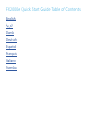 1
1
-
 2
2
-
 3
3
-
 4
4
-
 5
5
-
 6
6
-
 7
7
-
 8
8
-
 9
9
-
 10
10
-
 11
11
-
 12
12
-
 13
13
-
 14
14
-
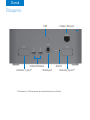 15
15
-
 16
16
-
 17
17
-
 18
18
-
 19
19
-
 20
20
-
 21
21
-
 22
22
-
 23
23
-
 24
24
-
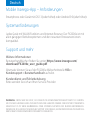 25
25
-
 26
26
-
 27
27
-
 28
28
-
 29
29
-
 30
30
-
 31
31
-
 32
32
-
 33
33
-
 34
34
-
 35
35
-
 36
36
-
 37
37
-
 38
38
-
 39
39
-
 40
40
-
 41
41
-
 42
42
-
 43
43
-
 44
44
-
 45
45
-
 46
46
-
 47
47
-
 48
48
-
 49
49
-
 50
50
Inseego Wavemaker™ PRO FX2000e Guía de inicio rápido
- Categoría
- Smartphones
- Tipo
- Guía de inicio rápido
en otros idiomas
Artículos relacionados
Otros documentos
-
Linksys WHW0303 Manual de usuario
-
Mercusys MW300RE Guía de instalación
-
BeeWi Temperature & Humidity Sensor BBW200 (BBW200A1) Manual de usuario
-
Bose 135/235 535/525 Manual de usuario
-
DAB DCONNECT BOX Instrucciones de operación
-
Mercusys AV1000 Guía de instalación
-
Promate Snowy Guía del usuario
-
Linksys WAG200G Manual de usuario